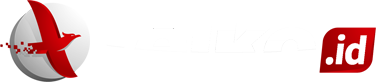Telko.id, Jakarta – WhatsApp Web menjadi salah satu fitur WhatsApp yang sangat bermanfaat bagi pengguna. Maklum, fitur itu memungkinkan pengguna untuk mengakses WhatsApp via desktop dengan membukanya menggunakan browser ataupun aplikasi berbasis Windows dan juga Mac.
Lalu apa fungsinya? Well, meski secara fitur tidak lebih lengkap dari versi mobile, tapi WhatsApp web bisa sangat bermanfaat tatkala Anda sedang melakukan aktifitas di depan PC ataupun Laptop. Paling tidak, Anda bisa tetap terhubung ke WhatsApp saat berada jauh dari HP dan tidak perlu bolak balik membuka HP untuk sekadar balas chattingan saat Anda tengah sibuk berada di depan PC ataupun Laptop. Yup, kemudahan inilah yang ingin diberikan WhatsApp kepada penggunanya.
Nah.. untuk Anda yang belum tahu cara menggunakannya, berikut kami berikan tutorial tentang bagaimana menggunakan WhatsApp Web, lengkap dengan trik untuk memaksimalkan WhatsApp web untuk beragam kebutuhan. Check this out!
Cara Menggunakan WhatsApp Web Via Browser
- Pertama, akses situs WhatsApp Web di browser Anda. Bisa Mozilla Firefox, Opera, Google Chrome, sampai Microsoft Edge.
- Kemudian, buka aplikasi WhatsApp di smartphone Anda.
- Tekan tombol tiga titik bertumpuk di kanan atas layar, dan tekan WhatsApp Web.
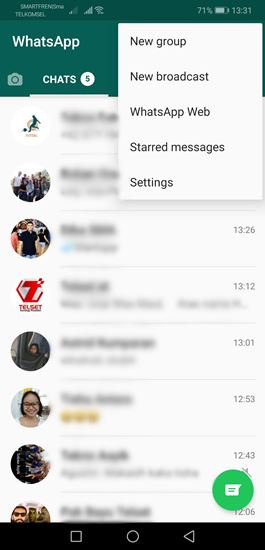
- Selanjutnya, pindah QR Code yang muncul pada browser desktop Anda menggunakan smartphone.
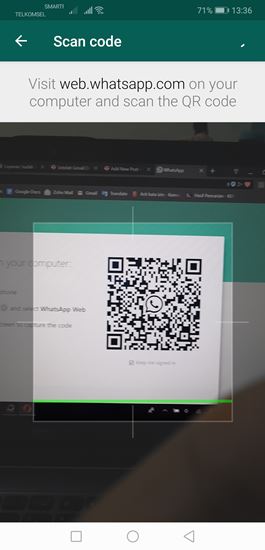
- Apabila proses pemindaian selesai, otomatis WhatsApp Anda akan “pindah” ke browser desktop. Sehingga Anda dapat mengaksesnya tanpa harus menggunakan smartphone.
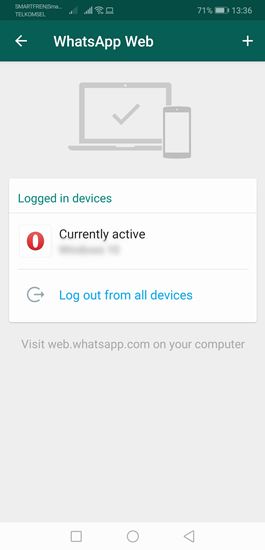
Bagaimana, mudah kan? Selamat mencobanya, dan semoga bermanfaat ya!
Cara Menggunakan WhatsApp Web Via Aplikasi
Untuk Anda yang tidak mau repot buka tutup browser untuk mengakses WhatsApp Web, Anda bisa menginstall aplikasinya ke dalam desktop, baik yang berbasis Windows maupun Mac. Berikut adalah langkah-langkahnya.
- Buka laman download di situs WhatsApp.com
- Download aplikasi WhatsApp web versi Windows ataupun Mac (tergantung OS yang anda gunakan)
- Buka aplikasi WhatsApp web yang Anda install di PC/Laptop
- Selesai! sekarang Anda bisa menikmati WhatsApp di Laptop/PCtanpa membuka browser.
Cara Menggunakan WhatsApp Web di HP Android
Seharusnya, WhatsApp Web hanya dapat diakses pada perangkat seperti PC dan laptop. Tapi ternyata, salah satu fitur andalan WhatsApp ini dapat diakses juga lewat smartphone Android. Bagaimana caranya?
Well, memang perlu trik khusus untuk dapat akses fitur itu di smartphone Android. Tapi jangan khawatir, karena tim Telko.id akan membagikan caranya untuk Anda.
Trik ini berguna untuk Anda, karena Anda dapat menjalankan dua akun WhatsApp di satu smartphone tanpa bantuan aplikasi apapun. Yuk simak triknya!
Catatan: Trik ini hanya berlaku apabila Anda menggunakan dua smartphone. Sehingga dapat memindai dan mengakses WhatsApp Web dengan mudah.
- Sebelum mengakses situs WhatsApp Web, sebaiknya hapus history dari browser smartphone yang akan Anda gunakan. Dalam trik ini, kami menggunakan Google Chrome.
- Caranya, tekan tombol tiga titik bertumpuk di kanan atas layar. Kemudian, tekan tombol History, dan klik Clear browsing data.
- Jika sudah, sekarang akses situs WhatsApp Web. Lalu, tekan tombol tiga titik bertumpuk di kanan atas layar, dan aktifkan toggle Desktop Site.
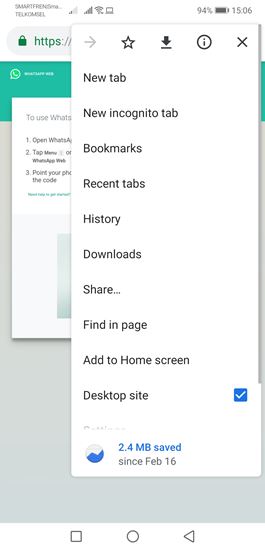
- Otomatis, tampilan situs tersebut akan berubah dengan menampilkan QR Code yang biasanya muncul pada WhatsApp Web versi desktop.
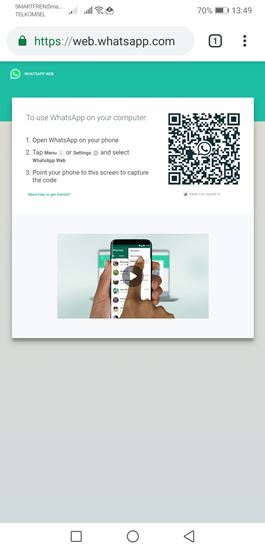
- Sekarang buka aplikasi WhatsApp pada smartphone lainnya. Langkahnya sama, tekan tombol tiga titik bertumpuk di kanan atas layar, dan tekan WhatsApp Web.
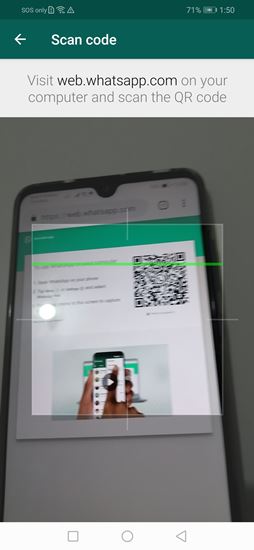
- Selanjutnya, pindah QR Code yang muncul. Apabila proses pemindaian selesai, otomatis WhatsApp Anda akan “pindah” ke browser smartphone lainnya, yang berarti Anda memiliki dua akun WhatsApp di satu smartphone.
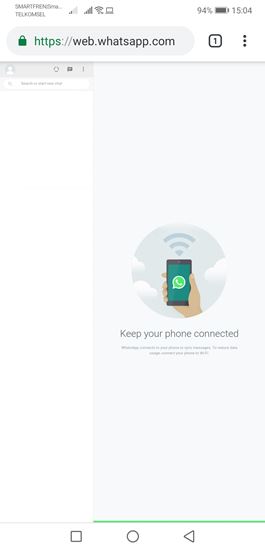
Mudah kan caranya? Selamat mencobanya, dan semoga bermanfaat ya!
Trik Memaksimalkan WhatsApp Web
WhatsApp Web menjadi salah satu fitur WhatsApp yang sangat bermanfaat bagi pengguna. Maklum, fitur itu memungkinkan pengguna untuk mengakses WhatsApp via desktop dengan membukanya menggunakan browser.
Para pengguna biasanya hanya menggunakan WhatsApp sebatas untuk mengirim chat, video atau foto sampai dokumen, hingga mengirimkan lokasi real-time. Tapi sebenarnya, ada hal lainnya yang bisa dilakukan oleh para pengguna via WhatsApp.
Nah, dalam tulisan kali ini tim Telko.id akan membagikan 3 trik WhatsApp Web yang seharusnya Anda tahu dan lakukan dengan mudah.
Tapi sebelumnya, Anda harus mengetahui terlebih dahulu cara menggunakan WhatsApp di desktop. Kami telah memberikan cara tersebut, Anda hanya harus melihatnya di tautan di bawah ini.
1. Shortcuts WhatsApp Web
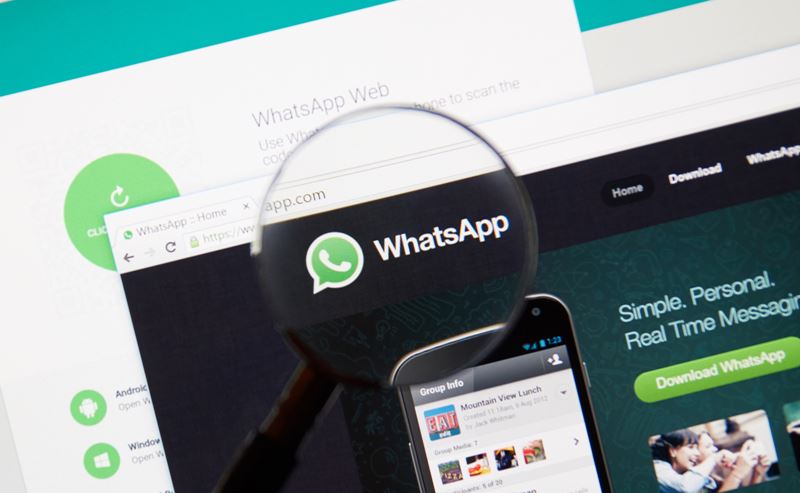
Di WhatsApp versi Web, ada beberapa shortcuts atau pintasan keyboard yang bisa digunakan. Namun, shortcuts ini hanya bisa dimanfaatkan untuk WhatsApp versi aplikasi untuk PC atau laptop, bukan versi browser. Berikut daftar shortcuts yang bisa digunakan:
- Ctrl + N untuk memulai chat baru
- Ctrl + Shift + ] untuk melihat chat selanjutnya
- Ctrl + Shift + [ untuk melihat chat sebelumnya
- Ctrl + E untuk archive chat
- Ctrl + Shift + M untuk mute chat
- Ctrl + Backspace untuk menghapus chat
- Ctrl + Shift + U untuk menandai chat sebagai Unread
- Ctrl + Shift + N untuk membuat grup baru
- Ctrl + P untuk melihat status profil
2. Mencari Emoji dengan Keyboard
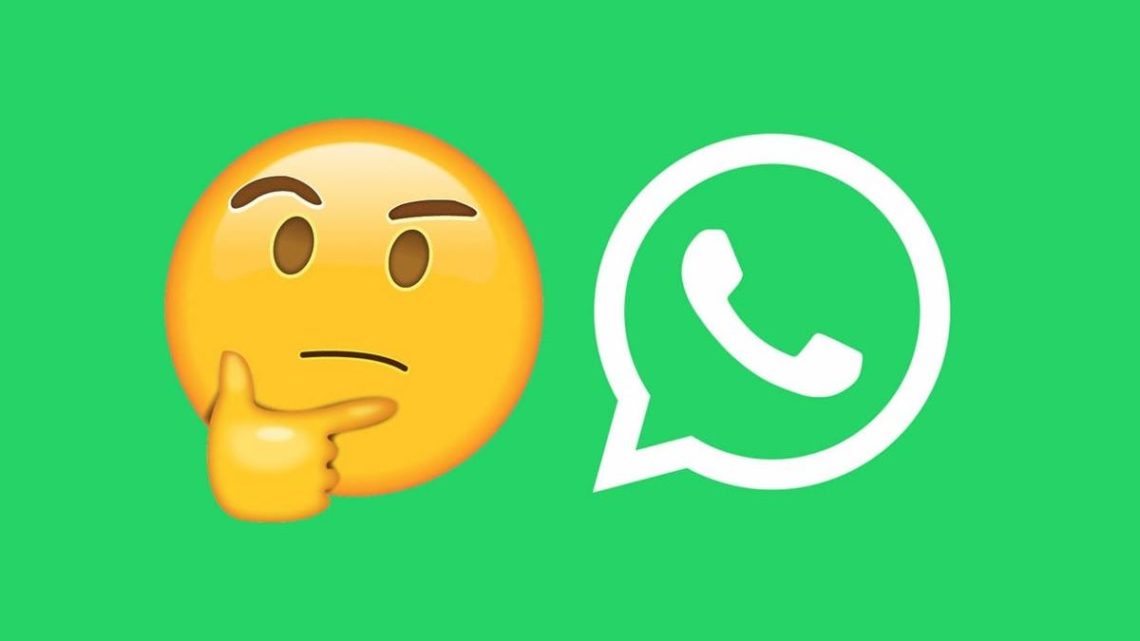
Selama ini, untuk mencari dan memilih emoji di WhatsApp kita selalu menekan tombol Emoji dan memilih emoji sesuai keinginan. Namun, itu merupakan “cara lawas” yang cukup menghabiskan waktu.
Nah, ada cara yang lebih cepat untuk mencari dan mengirimkan emoji. Caranya, tekan tombol (: + key). Key di sini adalah dua huruf pertama dari emoji yang ingin Anda ungkapkan.

Misalnya, dengan menekan tombol :+sm, maka akan menampilkan emoji smile dan emoji lainnya yang berkaitan dengan itu. Ketika sudah menemukan emoji yang diinginkan, maka tekan saja tombol Enter, maka emoji siap untuk langsung dikirimkan.
3. Menggunakan Beberapa Akun WhatsApp di Desktop
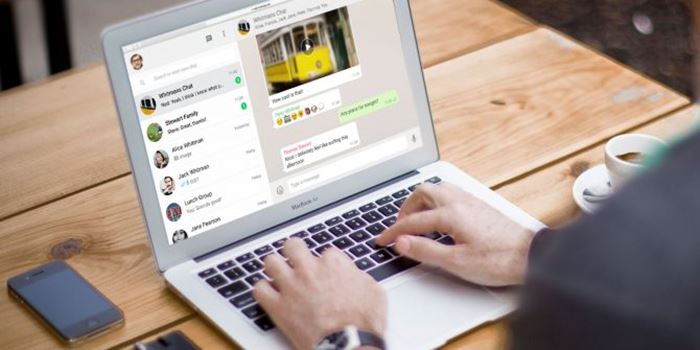
Sebelumnya, kami sempat memberikan tips untuk menjalankan dua akun WhatsApp di satu smartphone dengan WhatsApp Web. Nah sekarang, ada trik lainnya yang memungkinkan Anda untuk menjalankan beberapa akun WhatsApp di desktop.
{Baca juga: Trik Akses WhatsApp Web di Smartphone Android}
Caranya, adalah dengan memanfaatkan Mode Incognito atau menggunakan lebih dari satu browser. Jadi, ketika Anda login di browser Google Chrome, maka Anda bisa login ke akun lainnya apabila mengakses WhatsApp di browser Firefox, Microsoft Edge, Opera, dan lainnya.
Tapi apabila Anda tidak memiliki lebih dari satu browser, dan juga tidak mengerti cara mengaktifkan Mode Incognito, Anda bisa menggunakan metode lainnya. Caranya adalah dengan mengakses proxy dari WhatsApp Web, yakni dyn.web.WhatsApp.com.
Itu dia 3 trik yang wajib Anda tahu di WhatsApp Web. Selamat mencobanya!